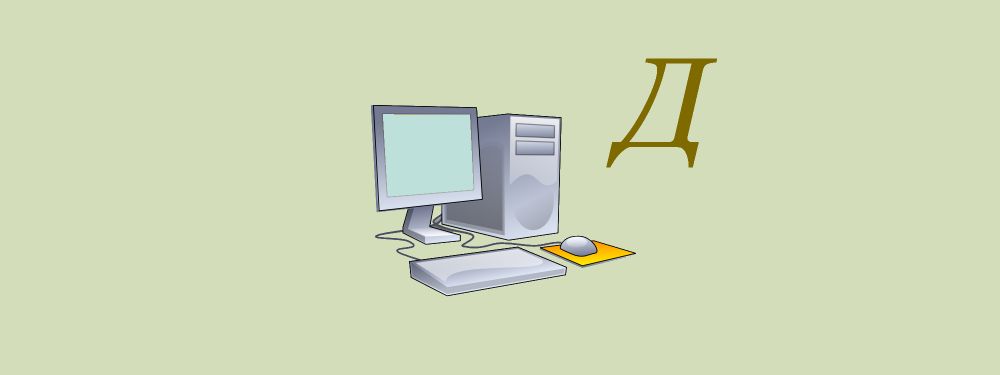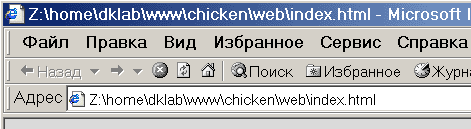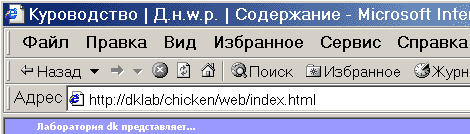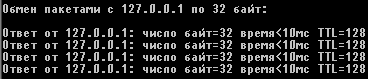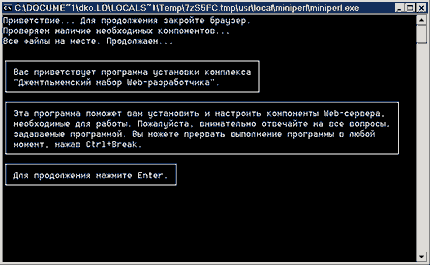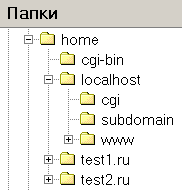Что такое денвер и для чего он нужен
Подробное руководство по установке и настройке Denwer
Локальный сервер Denwer чрезвычайно популярен, поэтому у пользователей возникает масса вопросов по его установке и настройке. В этой статье, кроме всего прочего, рассматриваются и возможные проблемы при работе с денвер.
Любой современный сайт проходит довольно длительный этап разработки, включающий как создание и доведение « до ума » шаблона, так и наполнение его контентом.
Почему Denwer используют чаще?
Как мы уже выяснили, локальный сервер представляет собой специализированное программное обеспечение, установив которое на свой компьютер, веб-мастер может разрабатывать свой сайт, не выходя в Интернет.
К вопросу о том, как обновить денвер, следует сказать, что установщик не лезет в реестр операционной системы, поэтому перенести все ваши локальные проекты вместе с базами данных на другой компьютер или диск можно простым копированием папки локального сервера.
Так же просто Денвер и удаляется — никаких следов после удаления его папки в системе не остаётся, после чего можно скачать обновлённый установочный пакет с официального сайта и провести установку заново.
Главный же недостаток Денвера — возможность установки исключительно в операционной системе Windows.
Итак, ещё раз вкратце отметим ключевые особенности локального сервера Denwer :
Пошаговая инструкция по установке денвера
Для тех, кто не знает, как пользоваться денвером, отметим, что преимуществом последнего является чрезвычайная простота установки.
Для того чтобы установить данный инструмент разработчика, необходимо выполнить следующие действия:
Следующий шаг – настройка локального сервера
Одним из преимуществ денвера является простота его настройки. Как настроить денвер правильно, мы расскажем ниже. Если использовать настройки по умолчанию, могут возникнуть проблемы при установке объёмных расширений, либо при импорте большой базы данных.
Стандартные настройки ограничивают объем загружаемых файлов всего лишь двумя мегабайтами. Чтобы снять данное ограничение, необходимо отредактировать в обычном текстовом редакторе файл php.ini (располагается в папке usrlocalphp5).
В строке upload_max_filesize=2M следует изменить параметр 2 на 32, тем самым ограничив объём загружаемого файла 32-мя мегабайтами.
При этом в строке post_max_size=8M восьмёрку следует заменить цифрой 64, так как этот параметр определяет максимальный объём передаваемых данных, и он обязательно должен быть в два, или даже в три раза больше ограничения по объёму загружаемого файла.
Если бы все пользователи выполняли данные рекомендации, то разговоров о том, что не работает денвер, было бы меньше.
Начало работы с локальным сервером
Если откроется окно, такое же, как и на картинке ниже, то ваш локальный сервер успешно запустился. Если же появляются сообщения об ошибках, то это значит, что денвер не запускается:
Далее следует проверить работоспособность всех модулей установленного пакета. Делается это также довольно просто.
На открытой ранее странице http://localhost/denwer/ найдите раздел « Тестирование Денвера » и в таблице данного раздела перейдите по всем имеющемся ссылкам, каждая из которых активирует один из установленных модулей.
Если проблем нет, возможности будущего сайта на вашем локальном сервере будет полностью соответствовать тому, что вы получите на удалённом сервере хостинг-провайдера:
Что делать, если денвер не заработал?
После подключения локального сервера браузер в некоторых случаях выдаёт сообщение, что не запускается денвер. Основная причина чаще всего заключается в его блокировке вашим антивирусным пакетом или брандмауэром.
В этом случае придётся самостоятельно разрешить исходящее соединение для сервера по протоколу TCP на 80 и 443 порты для http и https соответственно. (Располагается оно обычно по адресу C:webserversUSRlocalapacheBINhttpd.exe ).
Проекты, аналогичные Denwer
Хотя денвер является одним из наиболее популярных, гибких и простых инструментов для веб-разработчика, иногда полезно ознакомиться и с аналогичными решениями, также предоставляющими в распоряжение пользователя полноценный локальный сервер для разработки сайтов.
Отметим также, что после установки данного пакета виртуального диска не создаётся. (Напомним, что Denwer по умолчанию создаёт новый диск Z, но от этой опции при установке можно отказаться).
Вместо заключения
Как видите, установка и настройка локального сервера Denwer – процесс простой и довольно быстрый. Даже начинающий веб-мастер зная, как установить денвер, сможет выполнить все манипуляции максимум за четверть часа, после чего приступить уже непосредственно к созданию собственного сайта любого уровня сложности.
При этом ни функциональность ресурса, ни скорость его работы в локальной среде не будут отличаться от того, что в последствие веб-мастер увидит в Сети, перенеся созданный сайт с компьютера на удалённый сервер.
Denwer
Антон Сущев
Михаил Ливач
Данная статья посвящена программному обеспечению под названием «Denwer», которое даёт возможность начинающим и более продвинутым веб-мастерам глубже понять принципы создания сайтов, работы с программным обеспечением для различного рода сайтов. Одним словом это очень удобный и полезный инструмент симуляции полноценного интернет сервера для создания, тестирования любых сайтов и веб-приложений.
Содержание
Что такое Denwer?
Denwer — локальный сервер (Apache, PHP, MySQL, Perl и т.д.) и программная оболочка, используемые Web-разработчиками для разработки сайтов на локальном сервере без необходимости досутпа в Интернет. Главная особенность Денвера — удобство при удаленной работе сразу над несколькими независимыми проектами. [1]
Другими словами, Denwer — инструмент для веб-мастером, который даёт возможность тестирования любых интернет проектов без какой-либо необходимости иметь доступ в интернет, покупать доменное имя и услуги хостинга. Данное программное обеспечение очень удобно для тестирования различных движков для сайта непосредственно у себя на компьютере.
Как установить Denwer
Для того, чтобы установить Denwer на свой компьютер необходимо прежде всего зайти на официальный сайт и скачать последнюю версию программного обеспечения Denwer, которое позволяет создать на компьютере полноценный Apache сервер с полной поддержкой языка программирования PHP, базы данных MySQL с программным обеспечение phpmyAdmin и других полезных расширений для более продвинутых программистом и разработчиков интернет сайтов. Другие возможности Дэнвера можно также прочитать на официальном сайта.
Денвер для разработчиков и не только
7 ноября 2017 Опубликовано в разделах: Азбука терминов. 39719
Работа над созданием программы началась в 1999 году после написания Дмитрием Котеловым, одним из разработчиков, пошаговой инструкции с Windows 95/98. В марте 2002 года официально выпустили стартовую версию Denwer. Это был простейший установщик, копирующий документы и файлы в указываемую папку и добавляющий соответствующий ярлык в Windows-автозагрузка.
Долгое время людям, далеким от программирования, было непонятно, для чего нужен Денвер, однако сегодня, когда каждому хочется собственный сайт, правила работы с Денвером «для чайников» пользуются популярностью. Современный Localhost Denwer — пакет бесплатных специализированных программ, который просто устанавливать. Он без проблем копируется на жесткие диски и Flash-карты. Перенести сайт на Денвер способен любой человек, умеющий устанавливать программы самостоятельно.
Что такое Денвер и из чего он состоит
Базовая комплектация программы включает web-сервер по типу Apache, установщик программной оболочки PH5, реляционную систему MySQL5, web-приложение phpMyAdmin, способное управлять базами данных сайта, имитатор отправки электронных сообщений и инструмент для SMTP-сервера.
С помощью этих компонентов можно запустить простейшие скрипты и директивы SSI без подключения к интернету.
Основные преимущества программы
Правила установки Localhost Denwer
Программу можно скачать бесплатно на официальном сайте разработчиков.
Особенности работы в программе
У данного инсталлятора есть одна особенность. Если на вашем персональном компьютере установлена и функционирует Skype, обязательно зайдите в его настройки и проверьте, стоит ли галочка на позиции «Использовать порты 80 и 443 в качестве входящих альтернатив во вкладке «Соединение».
Чтобы проверить, правильно ли запустился Denwer, откройте окно любого браузера и введите: https://localhost. Вам должна открыться главная страница программы с табличкой, в которой указываются все ссылки. Их работоспособность также рекомендуется проверить на начальном этапе.
Для установки сайта на Денвер необходимо зайти в корневую папку программы и перейти по ссылке:
Именно здесь создается папка, куда встанет движок для Denwer.
Затем перезапустите программу, нажав Restart. Необходимо также произвести проверку, введя в поисковую строку:
Если при этом у вас ничего не открылось, перезапустите установщик. После этого скопируйте все из движка в новую папку и начинайте работу.
Как адаптировать Denwer на сайте
Завершив все рабочие процессы, закончите создание сайта — переместите сайт на хостинг, чтобы сделать его видимым для всех пользователей. Вам поможет программа FileZilla. Вы просто переносите содержимое основной папки Localhost Denwer в корневой каталог хостинга. В документе с параметрами движка будет необходимо заменить направление пути ко всем документам и картинкам, поменять название базы данных и параметры для входа.
Как удалить программу с компьютера
Самое сложное – удалить не сам инсталлятор, а созданный им виртуальный диск. Первым делом полностью отключите программу, нажав на иконку «Stop Denwer». В пуске выберите «Выполнить» и наберите «subst z: /d» (вместо z указывается буква, обозначающая диск).
Такой нехитрой операцией вы удалили и диск, и всю имеющуюся информацию. Теперь удалите папку WebServers с диска C. Вот и всё. Ваш компьютер чист, а сервер работает именно так, как вы хотели. Denwer — это отличный помощник в настройке сервера и проведения на нем той или иной операции.
Возможности проекта
Про установку сервера и различных дополнений к нему написано несколько статей, одну из которых — свою — я не устаю приводить в ссылках: Apache + Perl + PHP4 + MySQL для Windows 95/98: руководство по установке. До недавнего времени установка всей «кухни» была делом довольно кропотливым. Теперь же инсталляцию и конфигурирование компонентов можно произвести автоматически, и поможет в этом Денвер.
Давайте посмотрим, что же включает в себя базовый (основной) пакет Денвера:
Гербалайф, гербалайф.
Если вы когда-нибудь качали дистрибутивы по модему, наверное, вы задавались вопросом: каков абсолютный минимум размера дистрибутивов, чтобы с ними уже можно было работать. Давайте посчитаем:
Видно, что как раз эти компоненты и содержатся в базовом пакете Денвера, но занимает он. около 8.2 мегабайт! Вероятно, вы не поверите, что исходные дистрибутивы могут вот так взять и «похудеть» более чем в 7 раз без потери функциональности. За счет чего же удалось достичь таких результатов?
Пакеты расширений
Если вы — профессиональный разработчик, вам, наверное, потребуются дополнительные пакеты:
Все это вы можете скачать и установить, причем «грязную работу» возьмет на себя инсталлятор, входящий в пакет.
Архитектура
Отличительной особенностью Денвера является его полная автономность. Она заключается в следующем.
Эти же правила распространяются и на пакеты расширений.
В целях упрощения работы компонентов комплекса и улучшения совместимости с реальным Unix-хостером при старте создается специальный виртуальный диск, присоединенный к основной директории.
За счет применения виртуального диска Денвер «изнутри» похож на маленький Unix: у него есть своя директория /home, /usr, /tmp. Различные компоненты и серверы расположены так, как это принято в Unix. Например, в /home располагаются виртуальные хосты, а в /usr — программные компоненты.
Вопреки распространенному мнению, Денвер не является чем-то статическим и неизменным. Никто не мешает вам устанавливать поверх него дополнительные программы и компоненты (например, сервер СУБД PostgreSQL). Они просто будут для него «как родные». Вы можете также задавать логику запуска и завершения дополнительных сервисов по аналогии с тем, как это сделано в базовом пакете. Так что, если вам нужна какая-то система, которой нет в пакетах расширений, смело ставьте и конфигурируйте ее вручную.
Итак, если вы решили установить Денвер, ознакомьтесь со статьей Устанавливаем Денвер. Там же вы найдете и ссылки на необходимые дистрибутивы. Удачной работы.
Зачем вообще нужен локальный сервер?
В последнее десятилетие во всем мире наблюдается настоящий бум среди Web-разработчиков (по преимуществу это программисты). Они устанавливают у себя на Windows-машине сервер Apache с различными дополнениями к нему: PHP, Perl, MySQL и т.д. — преимущественно в целях более удобной отладки сайтов.
Многие (преимущественно дизайнеры) могут спросить: зачем вообще нужен локальный Web-сервер, когда страницы можно открывать и так — прямо с диска? Если это обычные (статические) HTML-страницы, то да, сервер не нужен. Однако даже для такой мелочи, как SSI (Server-side Includes — директивы в страницах, позволяющие вставлять на нужное место содержимое других файлов), уже необходим сервер. Не говоря уж о скриптах — они без сервера просто не запустятся.
Обычно все эти проблемы решают при помощи FTP-клиентов: закачивают исправленные страницы и скрипты на «настоящий» сервер в Интернете, смотрят, что получилось, затем лезут в редактор, исправляют, снова закачивают и т.д. до бесконечности. Главный недостаток такого подхода очевиден: необходимо все время быть подключенным к Интернету. Также очень желательно иметь хорошую связь, потому что в противном случае работа будет продвигаться крайне медленно.
Мне относительно регулярно приходят письма со следующим — обычно завуалированным — вопросом: чем отличается «просмотр страниц, открывая файл в браузере» от «просмотра с использованием сервера». В первом случае вы выбираете в меню что-то вроде Файл — Открыть — Обзор и выбираете нужный файл на диске. Браузер показывает его без всякой обработки, и путь в его адресной строке выглядит примерно вот так:
Если же вы открываете страницу «через сервер», происходит совершенно иное. Вообще, вы должны привыкнуть к мысли, что ваш «локальный» сервер ничем не хуже любого другого, расположенного в Интернете. А значит, он тоже содержит сайты (один или несколько), у каждого из которых есть определенное имя. Доступ к этим сайтам осуществляется, как обычно: вы указываете в адресной строке URL — обычно имя сайта и путь к документу на нем:
Уже при сравнении этих двух картинок можно видеть, что при открытии страницы «через браузер» пользователь в общем случае видит совсем не то же самое, что при открытии файла (сравните хотя бы заголовки окон).
Кто и зачем это делал
Все началось с того, что однажды вечером я получил очередную пачку писем от пользователей статьи Apache + Perl + PHP4 + MySQL для Windows 95/98: руководство по установке (хорошо еще, что электронных). Вопросы, в основном, были однотипными и либо не решались вовсе, либо решались в течение одной минуты, что было связано с банальными ошибками в httpd.conf (забыли убрать комментарий, или, наоборот, что-то куда-то вставить, и т.д.)
В этот самый момент мне и подумалось: пожалуй, 3110 писем с прошлогоднего весеннего краха TheBat в папке, посвященной Apache, — это, мягко говоря, чересчур. Нужно было что-то срочно предпринять. Вот так и появилась идея создания «Джентльменского набора Web-разработчика».
Насчет людей, участвующих в проекте, можно сказать много хорошего. Итак, в ролях:
Дмитрий Котеров Автор проекта «Денвер». Антон Сущев (Ant) Ведущий разработчик функционала Денвера. Модерация форума. Михаил Ливач (Maus) Поддержка пользователей. Помощь в разработке Денвера.
И, конечно, все это работает лишь потому, что разработчики Apache, PHP, Perl, MySQL, phpMyAdmin и т.д. трудились и трудятся в поте своего лица (и не только), создавая программы и серверы, пользующиеся теперь такой популярностью. Спасибо вам!
Устанавливаем Денвер
Итак, вы решили установить Денвер. Он имеет нечто вроде ядра, или «сердца» — так называемый «базовый пакет», занимающий около 5.5 MB. Все остальное поставляется в виде пакетов расширений, о которых речь пойдет в других статьях (см. Содержание). Базовый пакет содержит большинство необходимых программ и утилит:
Подготовка к работе с сетью
Чтобы сразу расставить все точки над «ё», давайте убедимся, что ваш компьютер действительно настроен для работы с сетью. Обычно именно так и бывает по умолчанию, но все же.
Итак, самый простой тест: откройте Пуск — Выполнить и введите там команду:
После нажатия Enter вы должны увидеть примерно следующую картину:
Процесс продолжается несколько секунд. Если вы это видите, то все в порядке, и вы можете приступать к инсталляции дистрибутива. Если же, например, окно лишь «мигнет» (откроется и тут же закроется), либо же будут выведены какие-нибудь нелицеприятные сообщения, значит, сетевые протоколы у вас не установлены, а потому читайте дальше.
Вы, наверное, уже поняли, что ваша задача сейчас — добиться, чтобы адрес 127.0.0.1 «пинговался». В случае проблем:
Установка дистрибутива
Запустите скачанный инсталлятор Денвера. Вы увидите перед собой нечто вроде следующего:
После этого начнется копирование файлов дистрибутива, а под конец вам будет задан вопрос, как именно вы собираетесь запускать и останавливать комплекс. У вас есть две альтернативы:
Собственно, вот и все. Вы сможете выполнить установку комплекса, имея всего 2 клавиши на клавиатуре: Enter и Y (чтобы ввести Yes).
Первый запуск Денвера
Если тестовая страница все же не загрузится, проверьте:
Наконец, если ничего не помогает, загляните в список часто задаваемых вопросов, а затем, если проблема не решится, отправьте детальное описание ошибки в форум.
Денвер прошел тестирование в следующих ОС:
Работа с виртуальными хостами
Воюем с Контроллером удаленного доступа
Как только вы начнете создавать виртуальные хосты, Контроллер удаленного доступа на некоторых системах может сойти с ума. Он будет при первом открытии хоста предлагать вам альтернативу наподобие следующей:
Слава богу, это происходит не каждый раз. Видите, как он извивается, чтобы только не дать человеку поработать. Так вот, в этом случае вы должны быть тверды: всегда выбирайте Подключиться или Повторить.
Но если ваш Контроллер удаленного доступа закусил удила и на ответ Подключиться начинает яростно набирать номер на модеме, идите в Сервис — Свойства обозревателя — Подключение и в разделе Настройка удаленного доступа поставьте флажок Не использовать (или Never Dial a connection).
Воюем с прокси-сервером
Многие версии Windows поставляются со включенным по умолчанию прокси-сервером. Это может вызвать кое-какие проблемы при работе с Денвером (впрочем, легко разрешимые).
Решение проблем
Прежде, чем кидаться задавать вопрос в форум, проверьте: возможно, ответ уже есть в списке часто задаваемых вопросов по Денверу. С вероятностью 85% так и окажется: ведь вы не первый, кто использует проект.
Если же в FAQ ответа на ваш вопрос нет, задайте его в форуме.